在 Ubuntu 20.04 LTS 上如何進行 Elgg 的安裝
- PHPz轉載
- 2024-01-08 15:05:05763瀏覽
Elgg是高度可自訂的,具有簡單且強大的使用者介面,可輕鬆地透過 Web 在線建立和管理內容。 Elgg 由非營利組織 Elgg Foundation 管理。
在 Ubuntu 20.04 LTS Focal Fossa 上安裝 Elgg
步驟 1.
#首先,透過apt在終端機中執行以下命令確保所有系統套件都是最新的。
sudo apt update
sudo apt upgrade
步驟 2.
#安裝 LAMP 堆疊。
需要 Ubuntu 20.04 LAMP 伺服器。如果您沒有安裝 LAMP。
步驟 3.
#在 Ubuntu 20.04 上安裝 Elgg。
現在我們執行以下指令來下載 Elgg 的最新版本:
wget https://elgg.org/download/elgg-3.3.20.zip
unzip elgg-*.zip
#sudo mv elgg-*/ /var/www/html/elgg/
#我們需要更改一些資料夾的權限:
sudo mkdir /var/www/html/data
sudo chown -R www-data:www-data /var/www/html/elgg/
sudo chown -R www-data:www-data /var/www/html/data
#sudo chmod -R 755 /var/www/html/elgg
#步驟 4.
#為 Elgg 設定 MariaDB。
預設情況下,MariaDB 未加固。您可以使用mysql_secure_installation腳本保護 MariaDB 。您應該仔細閱讀以下每個步驟,這些步驟將設定 root 密碼、刪除匿名使用者、禁止遠端 root 登入以及刪除測試資料庫和存取安全 MariaDB 的權限:
mysql_secure_installation
像這樣配置它:
- Set root password? [Y/n] y
- Remove anonymous users? [Y/n] y
#- Disallow root login remotely? [Y/n] y
#- Remove test database and access to it? [Y/n] y
- Reload privilege tables now? [Y/n] y
#接下來,我們需要登入 MariaDB 控制台並為 Elgg 建立一個資料庫。執行以下命令:
mysql -u root -p
這將提示您輸入密碼,因此請輸入您的 MariaDB 根密碼並按 Enter。登入資料庫伺服器後,您需要為 Elgg 安裝建立一個資料庫:
CREATE DATABASE elgg;
#CREATE USER 'elgg'@'localhost' IDENTIFIED BY 'your-secure-password';
GRANT ALL ON elgg.* TO 'elgg'@'localhost' IDENTIFIED BY 'secure-password' WITH GRANT OPTION;
#FLUSH PRIVILEGES;
EXIT;
#步驟 5.
#為 Elgg 設定 Apache Web 伺服器。
現在我們在 Apache 中建立一個新的虛擬主機指令。例如,在您的虛擬伺服器上建立一個名為「 」的新 Apache 設定檔:elgg.conf
touch /etc/apache2/sites-available/elgg.conf
ln -s /etc/apache2/sites-available/elgg.conf /etc/apache2/sites-enabled/elgg.conf
nano /etc/apache2/sites-available/elgg.conf
新增以下幾行:
ServerAdmin admin@your-domain.com
DocumentRoot /var/www/html/elgg/
ServerName your-domain.com
#ServerAlias www.your-domain.com
#
#Options FollowSymLinks
#AllowOverride All
Order allow,deny
allow from all
#
#ErrorLog /var/log/apache2/your-domain.com-error_log
CustomLog /var/log/apache2/your-domain.com-access_log common
#
#現在,我們可以重新啟動 Apache 網頁伺服器以進行更改:
sudo a2enmod rewrite
sudo a2ensite elgg.conf
#sudo systemctl restart apache2.service
步驟 6.
#設定 HTTPS。
我們應該在 PrestaShop 上啟用安全的 HTTPS 連線。我們可以從 Let’s Encrypt 取得免費的 TLS 憑證。從 Ubuntu 20.04 儲存庫安裝 Let’s Encrypt 用戶端 (certbot):
sudo apt install certbot python3-certbot-apache
接下來,執行以下命令以使用 Apache 外掛程式取得免費的 TLS 憑證:
sudo certbot --apache --agree-tos --redirect --staple-ocsp --email you@example.com -d example.com
如果測試成功,請重新載入 Apache 以使變更生效:
sudo apache2ctl -t
#sudo systemctl reload apache2
#步驟 7.
#存取 Elgg Web 介面。
預設情況下,Elgg 將在 HTTP 連接埠 80 上可用。打開您喜歡的瀏覽器並導航到或並完成所需的步驟以完成安裝。如果您正在使用防火牆,請開啟連接埠 80 以啟用對控制台的存取。
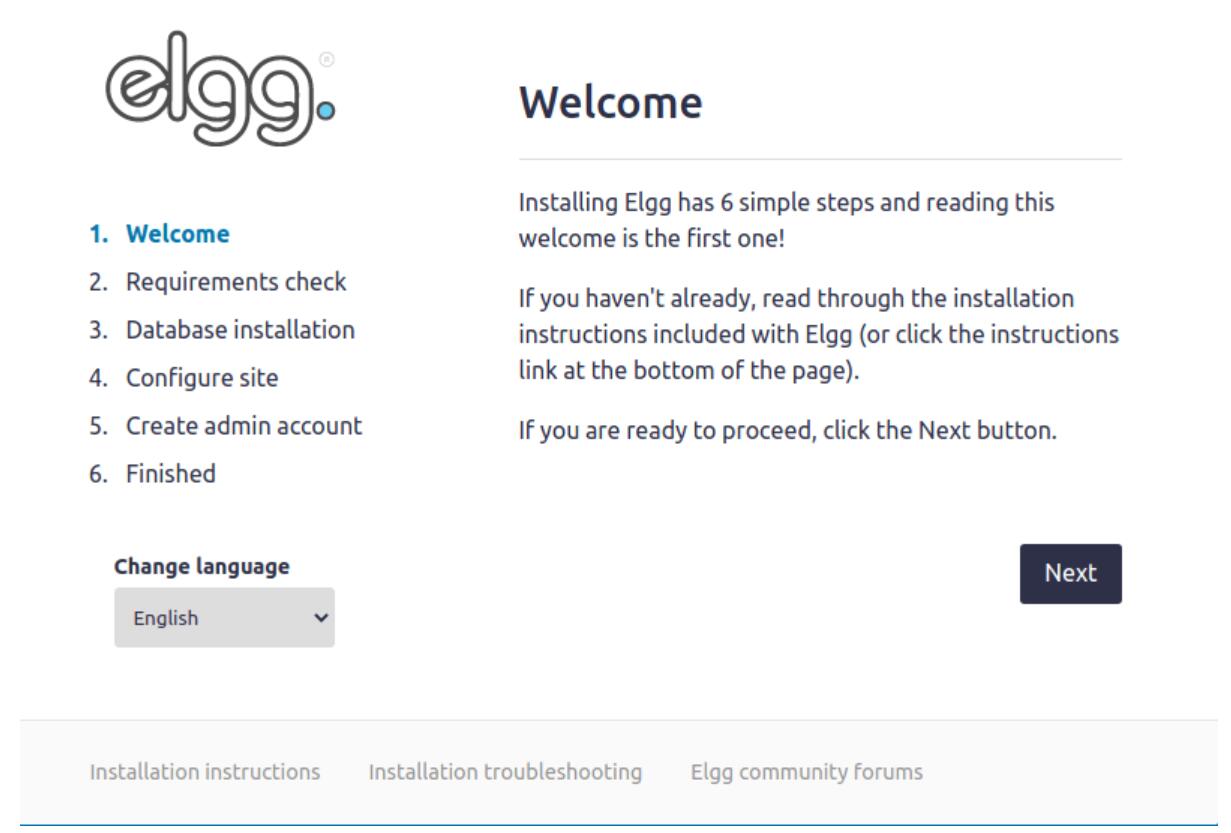
##
以上是在 Ubuntu 20.04 LTS 上如何進行 Elgg 的安裝的詳細內容。更多資訊請關注PHP中文網其他相關文章!

